如何打开windows日志
在使用Windows系统时,我们经常会遇到一些问题,例如软件崩溃、系统错误等,为了解决这些问题,了解系统日志是非常重要的。系统日志记录了系统运行过程中的各种事件和错误信息,通过查看系统日志,我们可以找到导致问题的原因,从而采取相应的措施进行修复。如何打开Windows日志并查看系统日志呢?在本文中我们将详细介绍如何打开Windows日志,并提供了简单易懂的步骤来帮助您查看系统日志,希望能对您解决系统问题有所帮助。
方法如下:
1.点击’开始菜单‘,然后点击’控制面板‘。
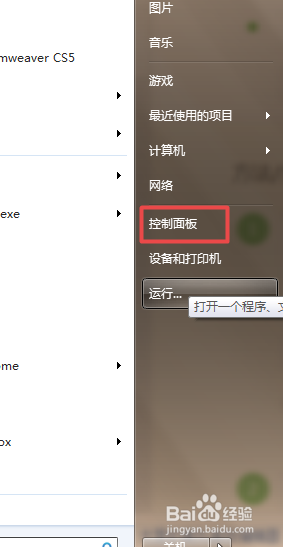
2.1、在打开的控制面板当中,以’类别‘方式来查看时,点击系统和安全;
2、在’系统和安全‘面板中找到’管理工具‘,点击下面的’查看事件日志‘。就可以打开’事件查看器‘了。
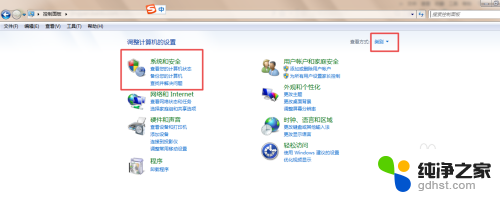
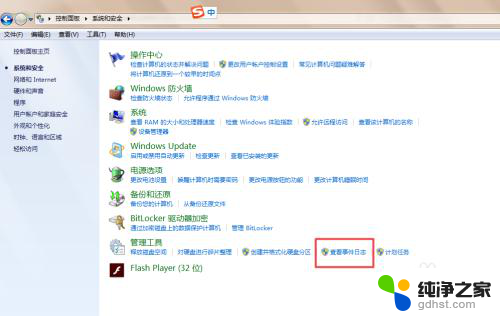
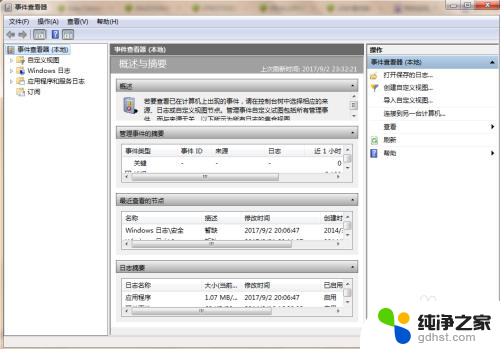
3.也可以通过dos命令来打开’事件查看器‘:按下组合键win+r,然后输入’eventvwr.exe‘,然后回车就可以打开了。
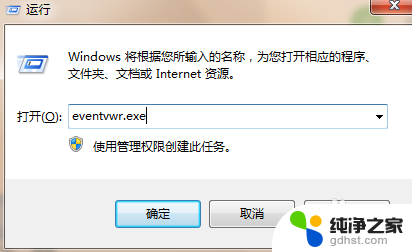
4.在打开的’事件查看器‘面板中,点击左侧的’Windows日志‘。可以看到有’应用程序、安全、setup、系统等‘可以在这里查看自己需要看的信息。
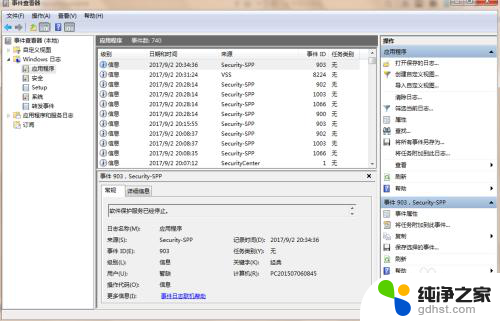
5.1、如:我要查看系统的 开关机,则点击右侧的’筛选当前日志...‘然后输入 6005,6006,点击确定,则可以查到到系统的开关机时间。
2、也可以清除日志、清除筛选器等。
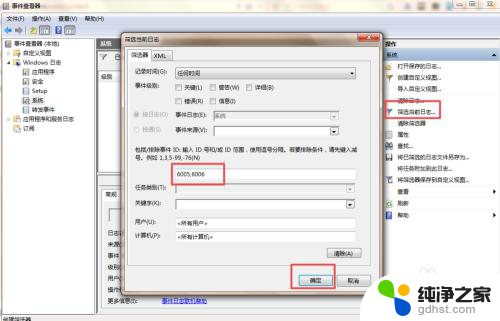
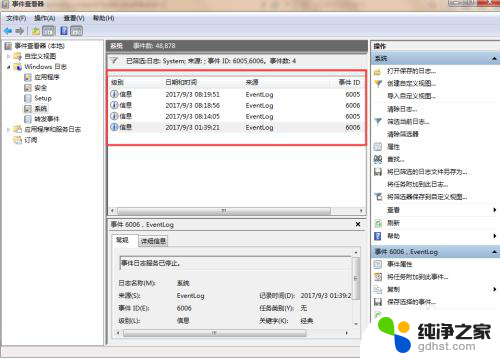
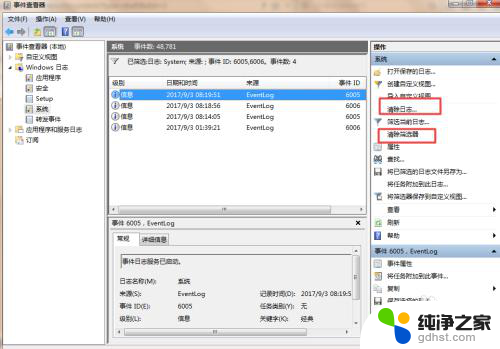
以上就是关于如何打开Windows日志的全部内容,如果您遇到类似情况,只需按照本文提供的方法进行解决。
- 上一篇: u盘启动pe装机工具如何使用
- 下一篇: 如何找到自己的蓝牙耳机
如何打开windows日志相关教程
-
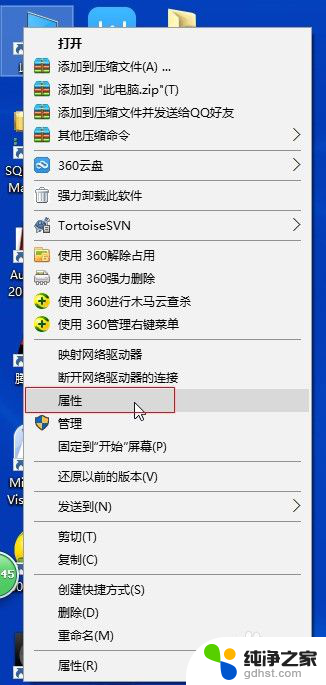 电脑里如何打开windows
电脑里如何打开windows2023-12-11
-
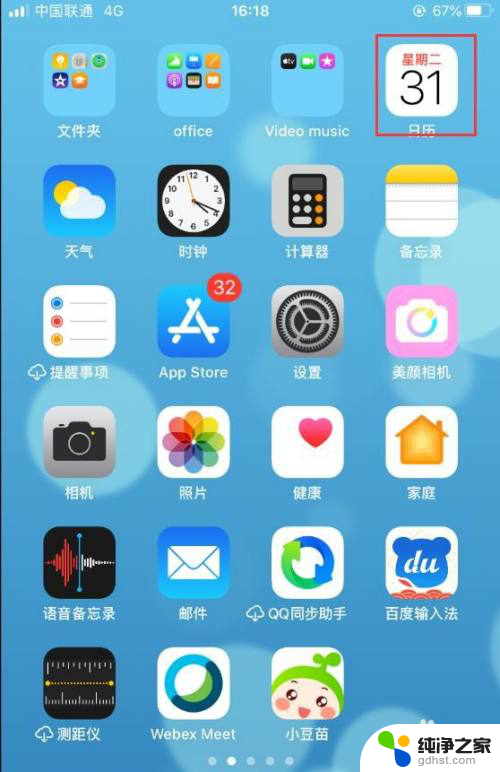 苹果日历如何删除日程
苹果日历如何删除日程2023-12-04
-
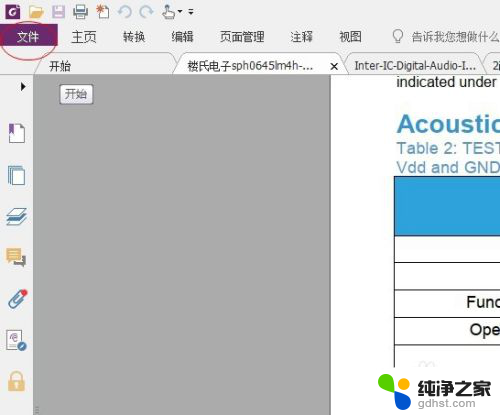 打开pdf时如何取消自动打印
打开pdf时如何取消自动打印2023-12-10
-
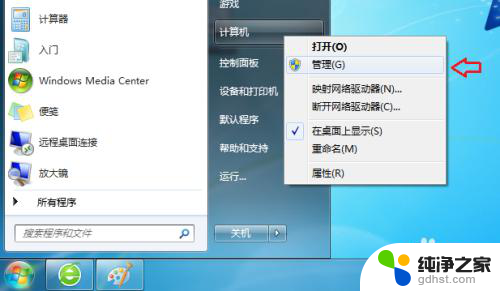 如何在windows上开启服务
如何在windows上开启服务2024-07-24
电脑教程推荐